Como alterar o aplicativo padrão para um tipo de arquivo no Mac OS X

Se você é um convert recente do Mac OS X, talvez esteja se perguntando como forçar a abertura de um determinado tipo de arquivo em um aplicativo diferente do padrão. Não? Bem, nós vamos explicar isso de qualquer maneira.
Isto é mais útil quando você instalou algo como o VLC e quer abrir seus arquivos de vídeo em vez do padrão, que é o QuickTime Player.
Alterando o Aplicativo padrão para os tipos de arquivo no OS X
É muito fácil alterar o aplicativo padrão no qual um tipo de arquivo é aberto. Basta clicar em um dos arquivos e escolher Arquivo> Obter Informações no menu principal ou usar o teclado Cmd + I atalho. Você também pode clicar com o botão direito, clicar com a tecla Ctrl ou clicar com dois dedos no arquivo e selecionar "Obter Informações".
Quando a caixa de diálogo aparecer, você pode ir até a seção "Abrir com" e alterá-la para o aplicativo Você preferiria, e depois clique em "Alterar tudo".
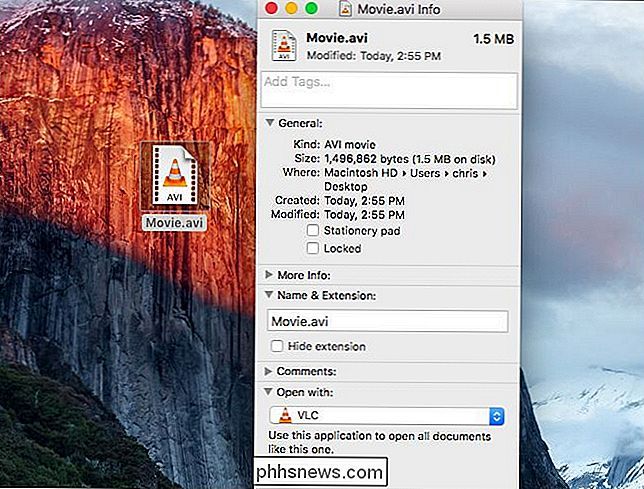
Você deve ver um prompt verificando se você realmente quer fazer isso, onde você clica em "Continuar".
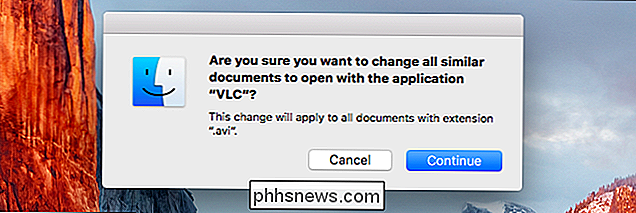
Isso é praticamente tudo que existe para isso.
Alterando um arquivo específico para abrir em um aplicativo diferente
Se quiser apenas alterar esse arquivo, você pode abrir o menu de contexto clicando com o botão direito do mouse, pressionando a tecla Control ou clicando com dois dedos no arquivo. Escolha Abrir com -> Outro.
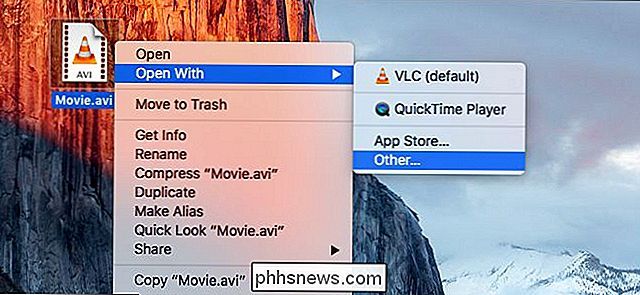
Selecione o aplicativo para o qual deseja mudá-lo e clique na caixa “Sempre abrir com”. Clique em "Abrir" e esse arquivo individual sempre será aberto com o aplicativo escolhido no futuro.
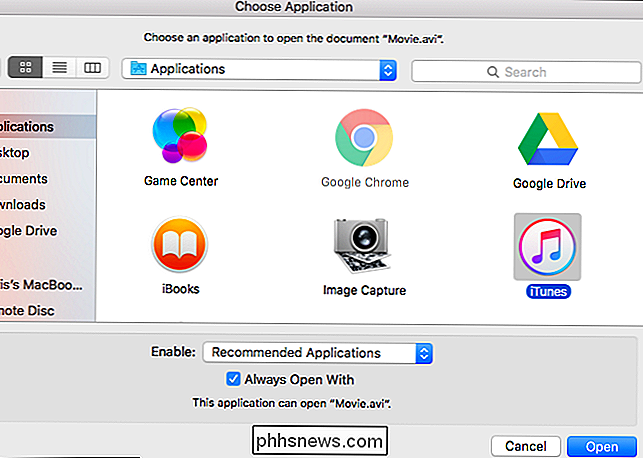
Observação: se você estiver tentando reproduzir um arquivo de um compartilhamento de rede somente leitura, não poderá fazer esta. Você terá que copiar um arquivo para o armazenamento local do seu Mac para fazer a alteração, ou você receberá esta mensagem de erro:
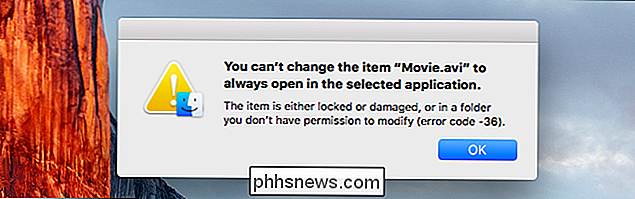
E lá vai, agora você pode abrir seus arquivos de vídeo no VLC em vez do QuickTime.

Por que a 'Internet of Things' reforça a necessidade de endereços IPv6?
Como a 'Internet of Things' continua a crescer e a se desenvolver, quão necessária é para a Internet? 'Internet of Things' para ter endereços IPv6? A postagem de perguntas e respostas do SuperUser de hoje tem as respostas para as perguntas de um curioso leitor. A sessão de Perguntas e Respostas é cortesia da SuperUser - uma subdivisão do Stack Exchange, um agrupamento de sites de perguntas e respostas.

é Destinado às organizações, mas você pode ativá-lo em seu próprio iPhone ou iPad. O Modo Supervisionado oferece alguns recursos extras, como ocultar aplicativos incluídos e VPNs sempre ativas. Você precisará de um Mac para fazer isso e seu dispositivo será apagado durante o processo de configuração.


